どーも!
マルメです!
我が家は年に1冊キタムラさんでアルバムを作ることにしています。
便利なサービスもありますが、10年前からアルバムを作っているので同じもので揃えたくて今でもキタムラさんで作っています。
ただ、お店でiPhoneを繋げて写真を選択しているとめちゃくちゃ時間がかかるという問題がありました。
今ではそれが大幅に時間短縮できたのでご紹介したいと思います。
- iPhoneの写真の中でアルバムに入れたい写真をお気に入りに
- 1冊分のお気に入り写真でLINEのアルバム作成
- LINEのアルバムからiPhoneへ写真をダウンロード
- パソコンとiPhoneを繋いでUSBなどへ写真を保存
- キタムラさん等でアルバム作り
パソコンとiPhoneを繋ぐと写真の表示待ちだけでも時間がかかりました。
探すのも大変。写真が多すぎて表示されるのに時間がかかる。
この方法で時間が1/3くらいに短縮できました。
ただし、画質が落ちるという問題も発覚。
画質が1/4~1/5まで落ちている模様。
それでも興味ある方はこのまま読んで下さいね。

- 三姉妹(小4・年長・年少)の父
※24年9月時点 - 夫婦ケンカ0継続中が自慢
- 家訓は【遊び心を忘れない】
- 占いによるとクソ真面目な子煩悩
- だけど笑わせることが生きがい
お気に入り
ここはiPhoneのお気に入りとLINEのアルバムって何? って方のために簡単に説明しますので、知っている方は次の見出しまで進んでください。
まずはiPhoneのお気に入りがそもそも何よって方に簡単にご説明を。
iPhoneの写真を開くと下部にハートマークがあります。
そのハートマークをタップしたらお気に入りのフォルダに入ります。
お気に入りをLINEのアルバムに
アルバムにしたいなーって写真はお気に入りに入れておけば、大量の写真の中からアルバム用の写真候補が厳選されます。
これをLINEのアルバムの中に入れていきます。
LINEのアルバム作成方法は、アルバムを共有したい人とのメッセージ画面を開きます。
私の場合は妻ですね。
妻とのメッセージ画面の右上に「三」のマークがあるのでここをタップ。
すると表示が変わり、アルバムという表示があるのでここをタップ。
タップしたら右下に「+」というマークがあるのでここをタップ。
これでLineのアルバムに入れたい写真を選択できるようになります。
お気に入りだけをLINEのアルバムへ
気付いていた方もたくさんいるでしょうが、私は最近気が付きました。
iPhoneのお気に入りフォルダだけを開いて写真を選択できることを。
アルバムを作ろうとすると写真がたくさん出てきますが、上の方にフォルダを選択する部分があるではないですか!
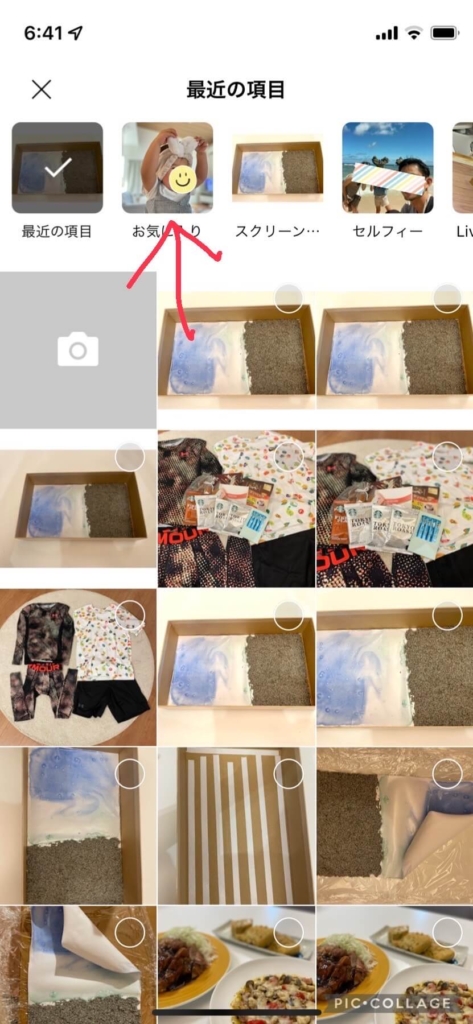
このお気に入りフォルダを選択したらお気に入りにした写真だけを選ぶことが出来ます。
そしてアルバムに写真を選択して保存していくだけです。
時系列通りの保存
LINEのアルバムに保存するときって時系列がぐちゃぐちゃにならないですか?
私はなっていました。
これが気になる性格も私。
時系列通りに並べたいってことで、どうすればいいのか確認して理解。
仮に27枚の写真(撮影順①→㉗)を9枚ずつアルバムに保存したい場合は下の図のように選択します。
| ① 3-1 | ② 3-2 | ③ 3-3 |
| ④ 3-4 | ⑤ 3-5 | ⑥ 3-6 |
| ⑦ 3-7 | ⑧ 3-8 | ⑨ 3-9 |
| ⑩ 2-1 | ⑪ 2-2 | ⑫ 2-3 |
| ⑬ 2-4 | ⑭ 2-5 | ⑮ 2-6 |
| ⑯ 2-7 | ⑰ 2-8 | ⑱ 2-9 |
| ⑲ 1-1 | ⑳ 1-2 | ㉑ 1-3 |
| ㉒ 1-4 | ㉓ 1-5 | ㉔ 1-6 |
| ㉕ 1-7 | ㉖ 1-8 | ㉗ 1-9 |
1-1~1-9までを選択して保存。次に2-1~2-9を選択して保存。最後に3-1~3-9を選択して保存。
と保存していくとLINEのアルバムには①~㉗まで上から順に保存されています。
もちろん27枚保存するだけなら27枚を全て選択してしまえばいいですが、100枚150枚すべてをまとめて保存しようとすると途中で止まってしまいます(我が家のネット環境のせいかもしれないですが)
なので、私は30枚を1セットにして選択して、保存したい写真をLINEのアルバムに保存しています。
LINEのアルバムをiPhoneにダウンロード
LINEのアルバムに保存した写真をiPhoneに再度ダウンロードします。
LINEのアルバムに保存する枚数を200枚未満にした方が良いと思います。
数が多い場合はLINEのアルバムを二つに分けた方が無難です。
枚数が多すぎるとiPhoneへの一括ダウンロード時に途中で止まる可能性があります。
そうするとLINEのアルバムの中の写真を一枚ずつタップして選択した後、iPhoneへダウンロードする羽目になり面倒です。
iPhoneへの保存が完了するとiPhoneには同じ写真が2枚保存されていることになります。
なぜこのようなことをするのかというとパソコンに保存する手間を省くためです。
パソコンとiPhoneを接続したら写真が表示されるので二度手間のように感じると思いますが、この手順を踏んだ方が早い。
パソコンとiPhoneを接続したら撮影日を選択して、その日の写真だけを表示できます。
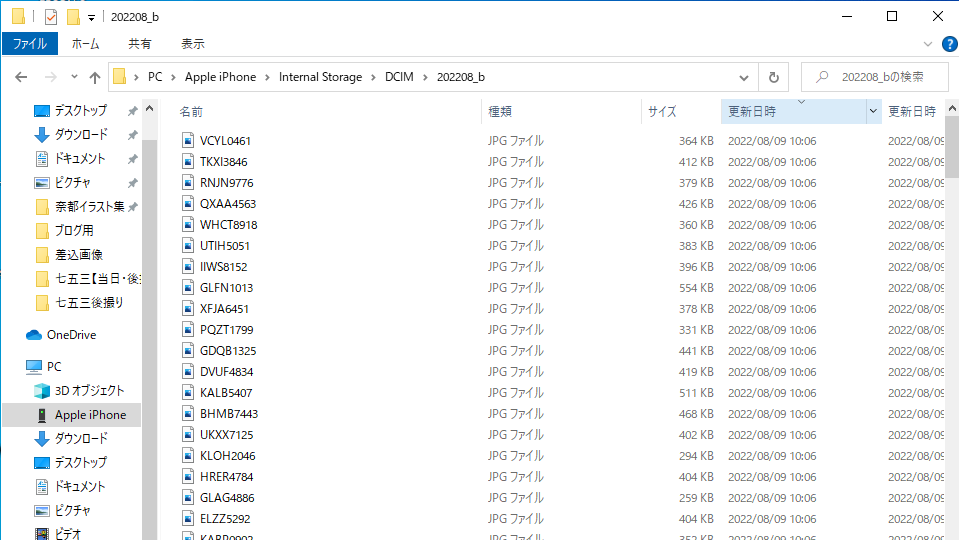
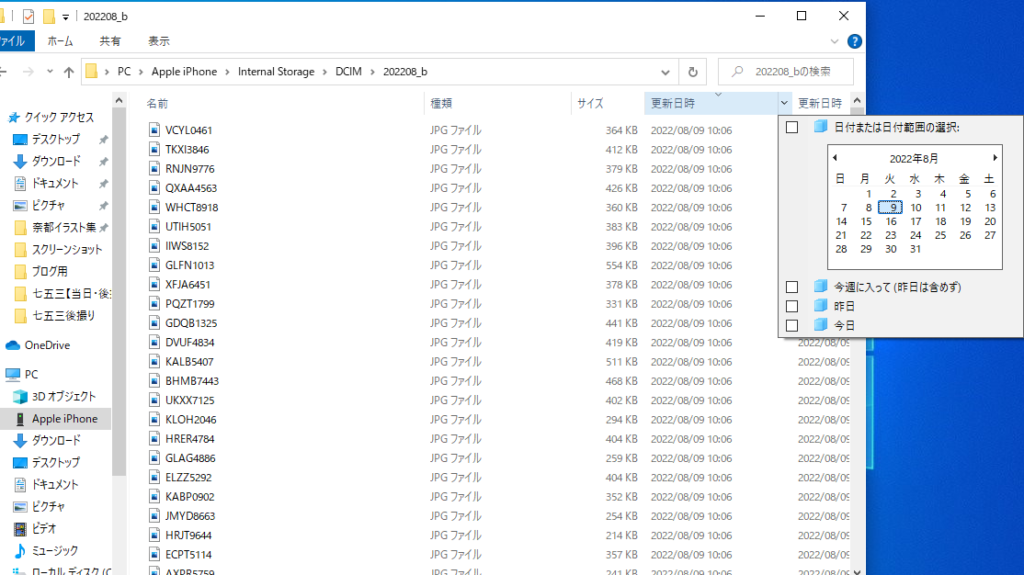
これを全部選択してパソコンやUSBに保存します。
カメラのキタムラさんでアルバム作りをするならUSBに保存する枚数を制限した方が得策です。
何故かと言うと作るアルバムの種類で写真の最大掲載枚数があり、その枚数までしか店頭のパソコンで取り込めないからです。
私が作っている「フォトプラスブック」のA5サイズは160枚が限度。
これ以上USBに写真を保存していても、店頭のパソコンで160枚まで取捨選択しなくてはいけません。
それも今回のアルバム作りで知ったことです。
キタムラさんのアルバムが気になる方はこちらをどうぞ。
メリット
正直、ここまでの話しを聞いてこう思う人はいるでしょう。
めんどくさーー!!!!
私も面倒です。
でも最終的にこの方が早いのでこうしています。
そしてメリットも。
LINEのアルバムに保存することでiPhoneの写真から写真を探す手間が省けます。
そしてデジタル上でアルバムが作れる。
あとで見返したり、携帯を変えたりデータがなくなっても特に大事な写真は再度ダウンロードできる。
パソコン等にも年別に写真を保存できる。
携帯でも写真は見れるけどアルバムで見れることで子供達と一緒にいつでも見れる。
私はそういうのが好きなんです。
私と同じような方にとって良い情報になれば嬉しいです。
家族の笑顔が増えることを願って。
それでは See You!
最後までお読み頂き嬉しいです。
心優しきあなたにお願いがm(_ _)m
下の【家庭・家族】をぽちっと
して頂けるとランキングが上がり
心躍り鼻の穴が膨らみます。
ブログ村サイトに飛んじゃいますが
応援して頂けると嬉しいです(*’ω’*)
にほんブログ村








